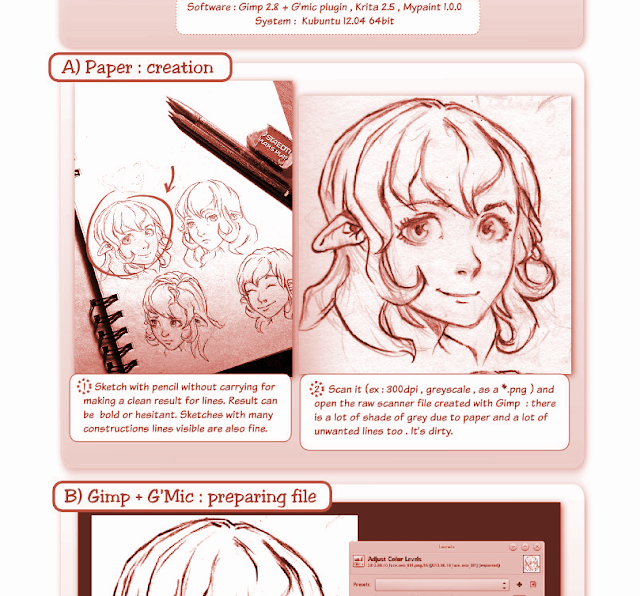Esquema pratico das Cores Quentes/Frias na Pintura Digital
The Dance (La Danse) are two related paintings made by Henri Matisse between 1909 and 1910. The painting shows five dancing figures , painted in a strong red, set against a very simplified green landscape and deep blue sky. It reflects Matisse's incipient fascination with primitive art, and uses a classic Fauvist color palette: the intense warm colors against the cool blue-green background and the rhythmical succession of dancing nudes convey the feelings of emotional liberation and hedonism. The painting is often associated with the "Dance of the Young Girls" from Igor Stravinsky's famous musical work The Rite of Spring. [From Wikipedia] The Dance (La Danse), second version. Recentemente estive olhando um vídeo do Will Terry, aonde ele explica como ele usa este esquema no Photoshop. O Gimp tem vários ' color pickers ' que são equivalentes ao modo explicado pelo Terry no Photoshop. O esquema de cores quentes/frias é tradicionalm...